Bir kullanıcı genellikle günde yüzlerce kez telefonun dokunmatik ekranına dokunur. İnce cam panelli tasarımın kırılganlığı göz önüne alındığında dokunmatik ekran arızasının akıllı telefon ve tabletlerde en sık görülen arızalardan biri olması şaşırtıcı değil.
Ancak ekrandaki sorunlar her zaman elektronik bileşenlerin arızalanmasıyla ilişkili değildir. Dokunmatik ekran sıklıkla yanıt vermiyorsa veya çalışmayı tamamen durdurduysa, yardım için bir servis merkezine başvurmadan önce sorunu kendiniz çözmeyi deneyebilirsiniz. Sorunu muhtemelen çözmenin birkaç yoluna bakalım.
Ekran gerçekten hasarlı mı?
Öncelikle yazılım hatası mı yoksa donanım hatası mı ile karşı karşıya olduğumuzu bulmamız gerekiyor. Yazılım sorunlarını ortadan kaldırmak için aşağıdaki adımları deneyin.
Tanılamayı çalıştır
Play Store'da ekran teşhisi için birçok uygulama bulacaksınız. Onların yardımıyla çoğu durumda dokunmatik ekranda tam olarak neyin yanlış olduğunu öğrenebilirsiniz. Uygulamayı denemenizi öneririz Ekran Test Cihazıgenel olarak ekranın ve özellikle dokunmatik ekranın yazılım arızalarını ve donanım arızalarını teşhis etmek için oldukça basit ve etkili bir araç.
Display Tester uygulamasını indirip başlatın, ardından Testler sekmesine gidin. Burada, OLED ekranlarda ölü piksellerin ve yanmanın varlığı veya yokluğu, renk ayarlarının doğru uygulanması, dokunmatik panellerin durumu ve çok daha fazlası dahil olmak üzere birçok hususu kontrol edebilirsiniz.
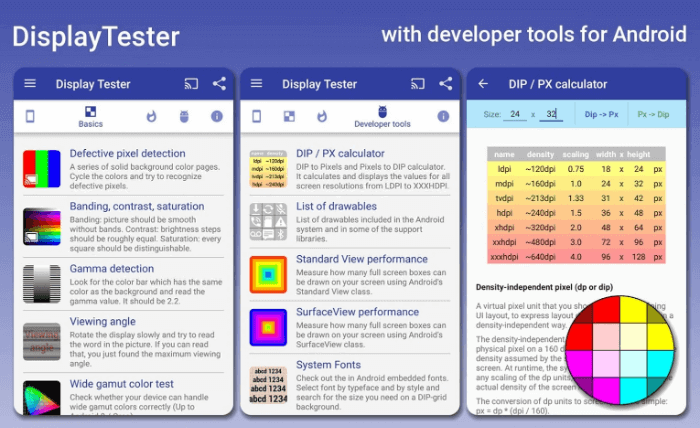
Tüm testlerin sonuçları olumluysa, sorun büyük olasılıkla üçüncü taraf yazılımlardan kaynaklanmaktadır. Yakın zamanda yüklenen uygulamaları kontrol edin. Eğer yardımcı olmazsa deneyin telefonu fabrika ayarlarına sıfırlama.
Telefonunuzu yeniden başlatın
Yeniden başlatmanın bu kadar karmaşık bir sorunu çözmeyeceği anlaşılıyor. Ancak bu yöntem genellikle sanıldığından daha etkilidir. Yeniden başlattığınızda tüm arka plan hizmetleri durdurulur ve yeniden başlatılır. Telefonunuzun veya tabletinizin dokunmatik ekranı bir yazılım arızası nedeniyle çalışmıyorsa, yeniden başlatmanın ardından tamamen iyileşme olasılığı oldukça yüksektir.
Güç düğmesini basılı tutun. Görünen menüde böyle bir seçeneğiniz varsa “Yeniden Başlat” seçeneğini seçin. Sensör dokunmaya hiç tepki vermiyorsa ve yeniden başlatma seçeneğini seçemiyorsanız, akıllı telefonu tamamen kapatmak için Güç düğmesini birkaç saniye basılı tutun, ardından aynı Güç düğmesine basarak açın.
Güvenli Modda Önyükleme
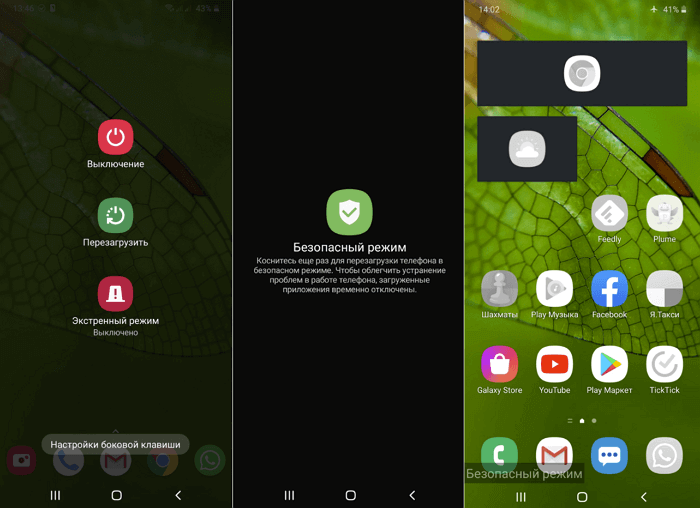
Güvenli mod yalnızca telefona üretici tarafından orijinal olarak yüklenen uygulamaları başlatır. Yüklediğiniz hizmetler ve uygulamalar çalışmayacaktır. Cihazınızın ekranı Güvenli Modda normal şekilde çalışıyorsa sorun büyük olasılıkla üçüncü taraf bir uygulamadadır.
Güvenli Mod'a girmek için çoğu yeni Android mobil cihazda, kapatma menüsü görünene kadar Güç düğmesini basılı tutmanız gerekir. Kapatma seçeneği üzerinde parmağınızı basılı tuttuğunuzda Güvenli Mod'a girmeniz istenecektir.
Güvenli Mod'dan çıkmak için kapatma menüsü görünene kadar işlemi tekrarlayın ve ardından Yeniden Başlat'a tıklayın. Dokunmatik ekran tamamen devre dışı bırakılırsa bir menü öğesini seçemeyebilir veya cihazınızı Güvenli Modda başlatamayabilirsiniz. Bu durumda, bir servis merkeziyle iletişime geçmeden önce en azından geçici bir önlem olarak telefona harici bir klavye ve fare bağlamak mantıklıdır.
Koruyucu filmi çıkarın
Evet, koruyucu film ekranı çizilmelere ve diğer küçük mekanik hasarlara karşı koruyabilir, ancak koruyucu plastik veya cam da dokunulduğunda sinyalin dokunmatik panele iletilmesini engelleyebilir. Sonuç olarak, sensörler dokunmalara ya uzun bir gecikmeyle yanıt verebilir ya da sinyal geçmezse hiç yanıt vermeyebilir.
Sensör yakın zamana kadar sorunsuz çalışıyorsa koruyucu ekranı çıkarın. Elbette sorunun ortadan kalkacağı kesin değil ama denemeye değer. Her durumda ekran hassasiyeti kesinlikle artacaktır.
Yanıt süresini optimize edin
Dokunmatik ekranınız çalışıyor ancak dokunmaya yavaş yanıt veriyorsa sorunu çözmek için bir uygulama kullanmayı deneyebilirsiniz. Dokunmatik Ekran Onarımı.
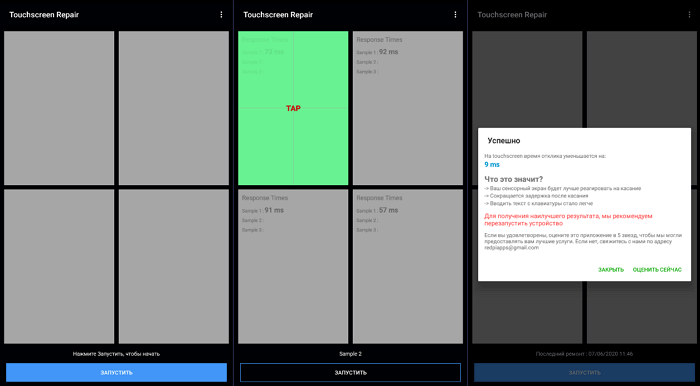
Bu uygulama ekran kalibrasyonu yapabilir ve yanıt süresini azaltabilir. Program sizden ekrana birkaç yerde dokunmanızı isteyecek ve ardından telefonun özelliklerini dikkate alarak en uygun gecikmeyi ayarlayacaktır.
Dokunmatik Ekran Onarımının etkinliği telefon modeline ve üreticisine bağlıdır. Bazı üreticilerin varsayılan hassasiyet ayarları zaten optimum değerlere yakındır. Bu durumda etki minimum düzeyde olacaktır. Ancak yine de denemeye değer, özellikle de yukarıdakilerin hiçbiri yardımcı olmadıysa.
Telefonunuzu sesinizle kontrol edin
Akıllı telefonunuzu dokunmatik ekran olmadan kontrol edebilirsiniz. Ses, jest ve yüz ifadelerini kullanarak mobil cihazları kontrol etmeye yönelik teknolojiler başlangıçta engelli kullanıcılar için geliştirildi ancak aynı zamanda dokunmatik girişe geçici bir alternatif de olabilirler.
Android için ses, jest ve yüz ifadelerini kullanarak cihazda tam olarak gezinmenize olanak tanıyan birçok uygulama geliştirilmiştir. Doğru, bu uygulamaları doğrudan kurma yeteneği dokunmatik ekranın işlevselliğine bağlıdır. Uygun yazılımı doğrudan veya Google Play web arayüzü aracılığıyla yükleyebiliyorsanız, sorunun nedenini bulana kadar dokunmatik ekranı geçici olarak devre dışı bırakabilirsiniz.
Sesli Erişim
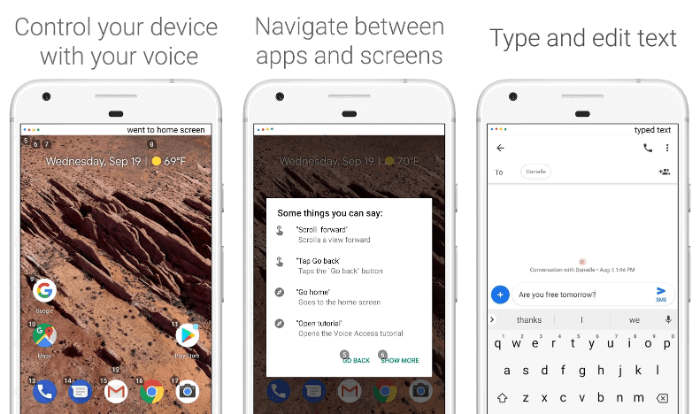
Sesli Erişim Google'ın, kullanıcının sesli komutlarını anlayan ve ekranda gerçekleştirilebilecek hemen hemen tüm eylemler için komutları yürütebilen bir uygulamasıdır. Örneğin, bir uygulamayı başlatmak için bir simgeye dokunmak yerine yalnızca ilgili sayıyı söylemeniz yeterlidir.
Sesli Erişim, belirli eylemleri belirli ifadelerle eşleştirir. Örneğin, sayfayı aşağı kaydırmak için "ekran aşağı" demeniz veya geri dönmek için "geri dön" demeniz yeterlidir.
Eva Yüz Faresi
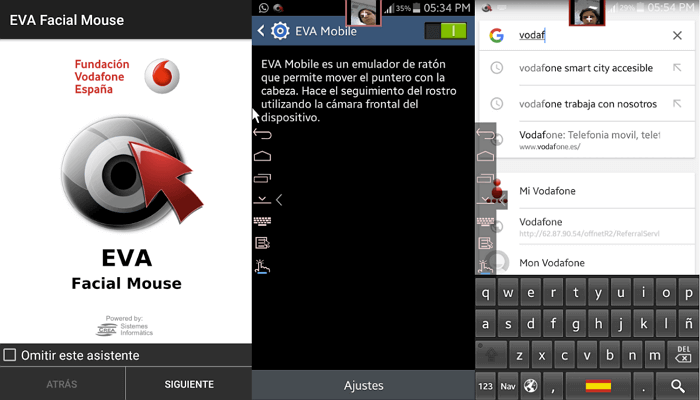
Eva Facial Mouse добавляет в систему виртуальный курсор, управляемый движениями головы. Чтобы переместить курсор, достаточно просто повернуть голову в нужную сторону. Когда курсор окажется у элемента, который вам нужен, остановите его движение на пару секунд, и приложение предложит на выбор два варианта: клик по нему или долгое нажатие. Есть также опция переключения в док для быстрого и удобного доступа к частым действиям, включая переход на главный экран. В приложении настраиваются различные параметры, включая чувствительность и скорость перемещения курсора.
Harici bir klavye ve fare bağlayın

Herhangi bir uygulamayı yükleyemiyorsanız mobil cihazınıza harici bir klavye ve fare bağlayın. Bunda karmaşık bir şey yok. Yalnızca uygun kabloyu bağlamanız veya bir Bluetooth bağlantısı kurmanız gerekir.
Telefonlarda ve tabletlerde genellikle bir USB konektörü bulunduğunu, dolayısıyla bir klavyeyi ve fareyi bir USB arabirimi aracılığıyla aynı anda bağlamak için bir ayırıcıya (USB hub) ihtiyacınız olabileceğini lütfen unutmayın.
Telefonunuza su mu girdi?

Telefonun içine su girerse, mobil cihazın kısmen veya tamamen işlevselliğini kaybetmesine ve elektronik bileşenlerinin arızalanmasına neden olabilir. Nem miktarı önemsiz olsa bile akıllı telefonunuzu hemen kapatmalı, mümkünse pil bağlantısını kesmeli ve tamamen kuruyana kadar cihazı açmayın.
Gadget'ın kurumasını hızlandırmanın birkaç yolu vardır; içinde su olan. Nemden zarar gören akıllı telefonun mümkün olan en kısa sürede servis merkezine götürülmesi önerilir.